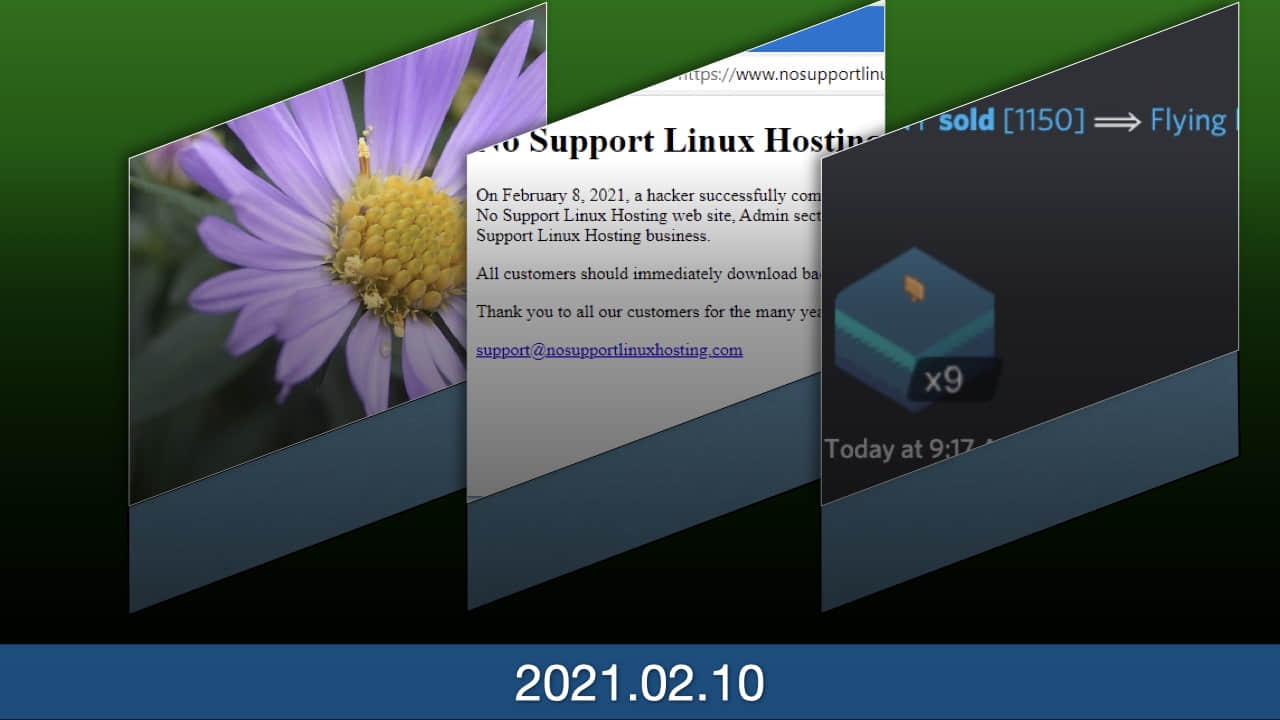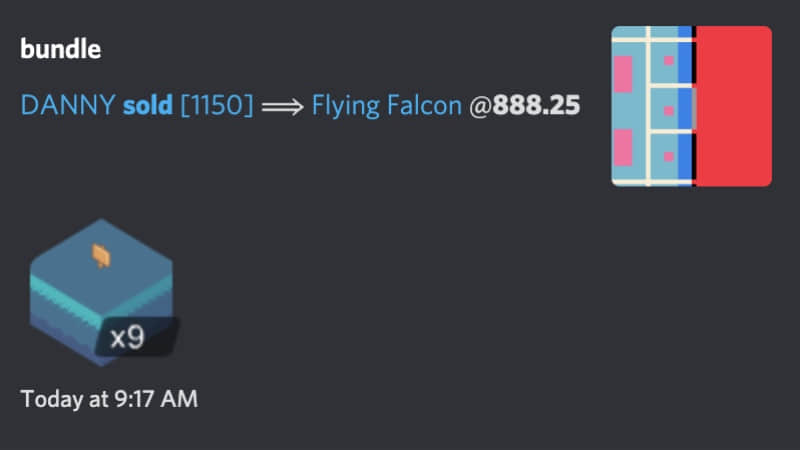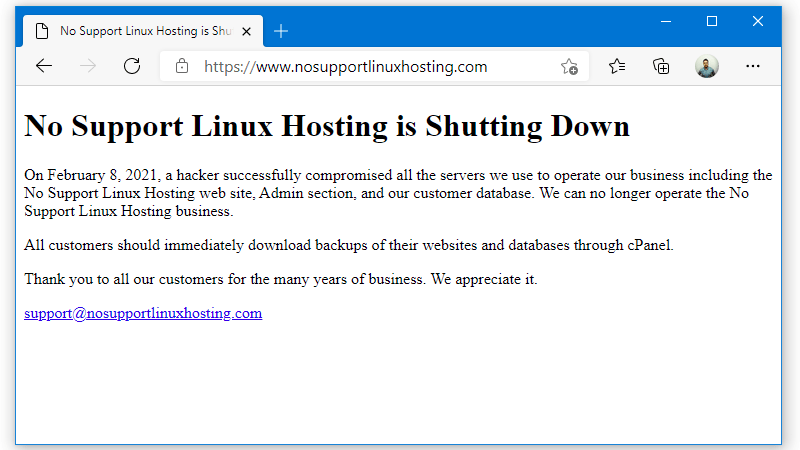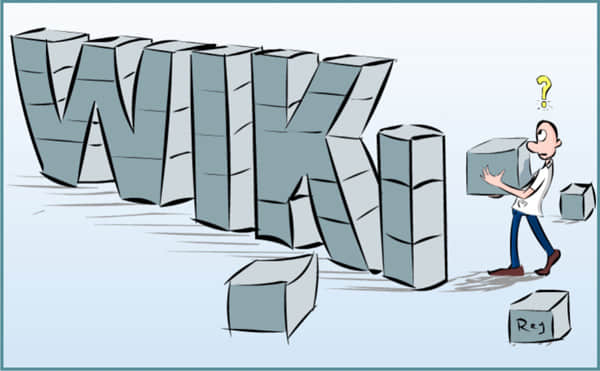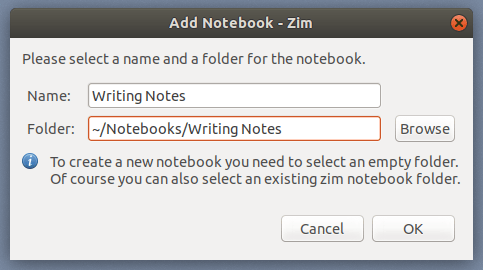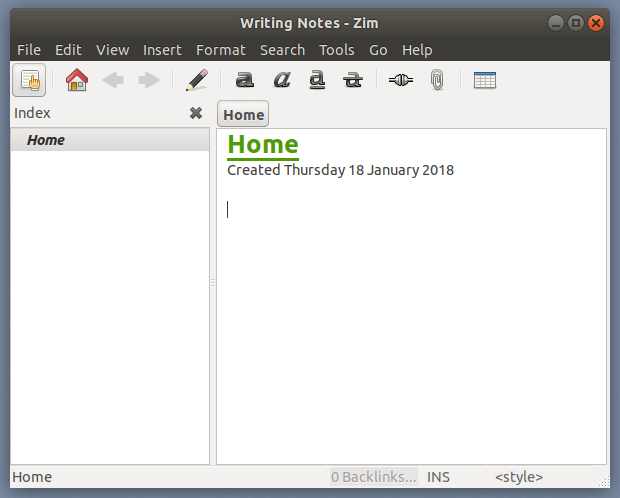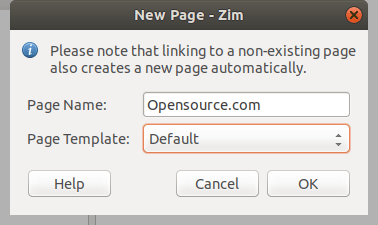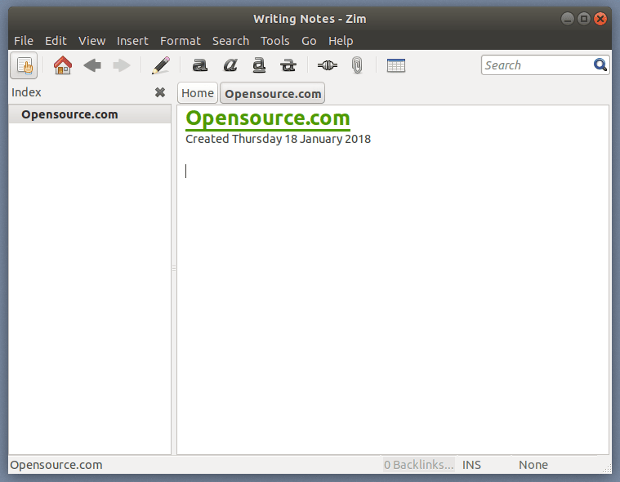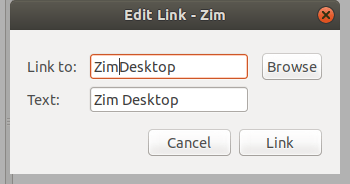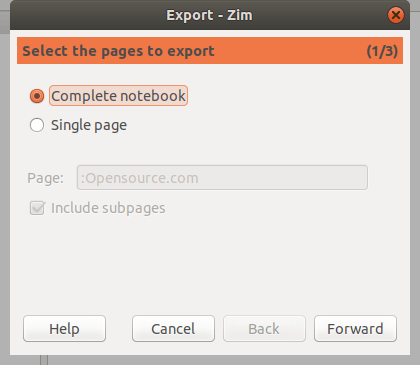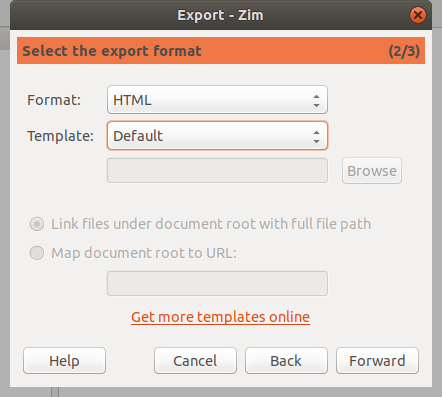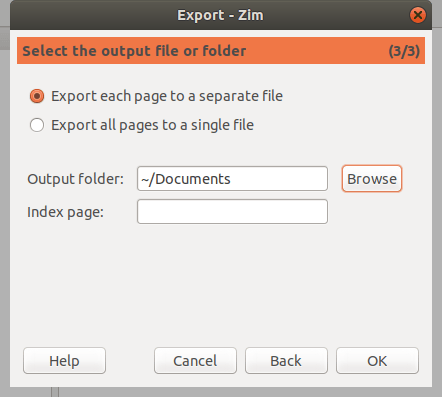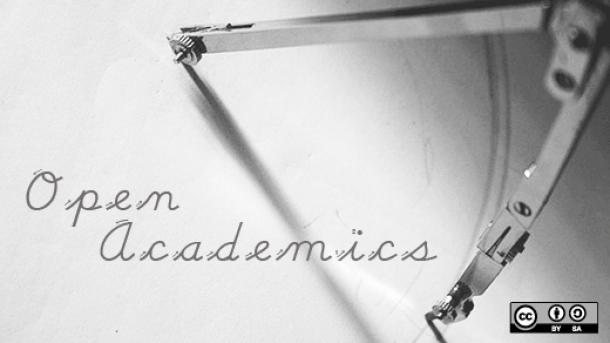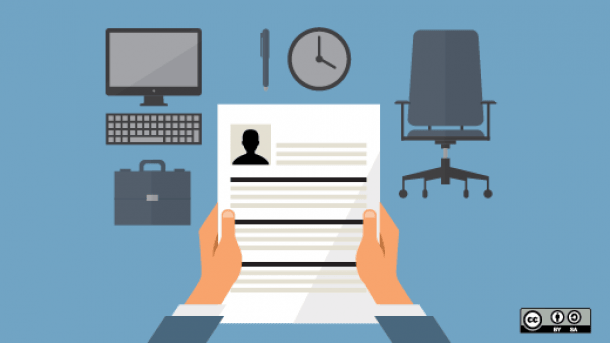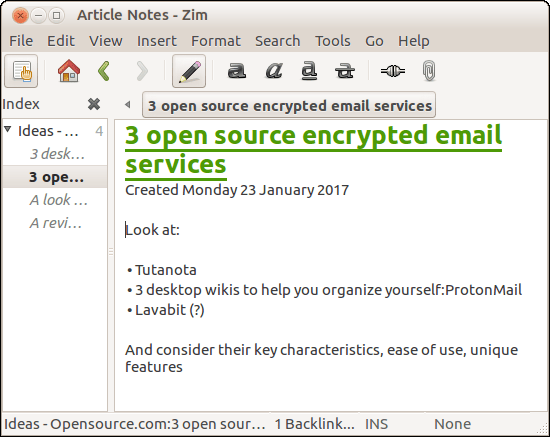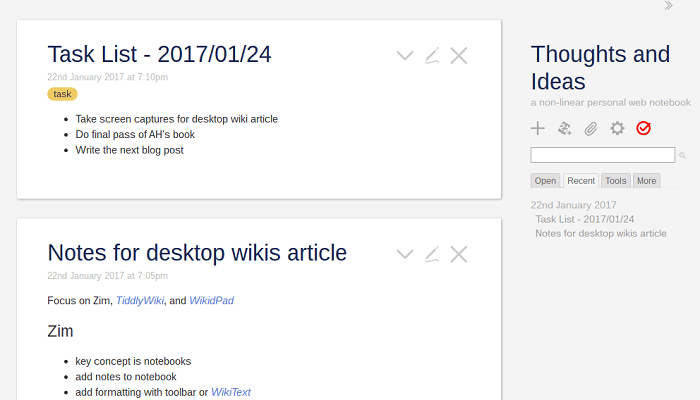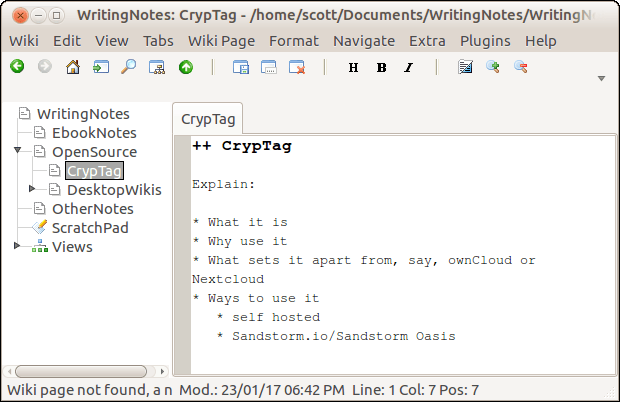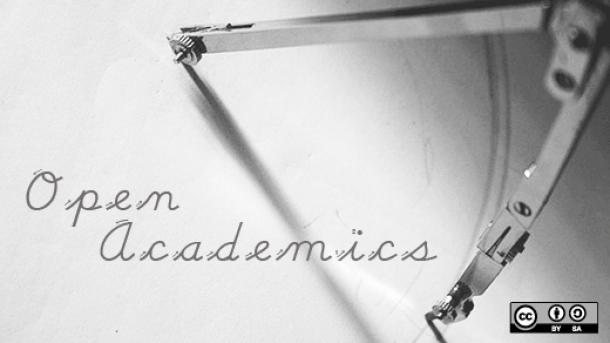
自从 2010 年,已经有 29000 个学生完成了 Wiki Ed 这一项目。他们在维基百科上添加了 2500 万词条,相当于 85000 页纸张的内容。这相当于最新出版的 Britannica 百科全书中全部词条的 66%。Wiki Ed 的学生们最积极的时候,他们贡献了维基百科上 10% 的内容, 极大地补充了贫乏的学术板块。
为了了解更多关于这个项目的信息,我联络了 LiAnna Davis -- Wiki Ed 项目的负责人。他极富热情地同意来回答我的问题。
提示:Wiki 教育基金会 (Wiki Ed) 的平台是用自由软件搭建的,你可以在这里找到: WikiEdu Dashboard GitHub。
Wiki Ed 这一项目是如何启动的?说说你的背景以及你是如何参与进这个项目的。
在2010年,维基基金会(简称 WMF,运营维基百科的非营利组织)注意到了一个趋势 -- 大学的教职人员如果本身也是维基词条的编辑者,会成功地将编辑维基词条作为一项任务交给了自己课堂里的学生。WMF 就此开展了一个试行项目试图解决这个问题:如果本身不编辑维基词条的教职人员支持课程中包含维基词条的编辑任务,他们是否可以通过维基百科实现教学呢?
我是这个团队的一员,在 2010 年被试行雇用,我对这个问题的回答是:“可以。” 在 2013年,WMF 将这个项目的美国分部和加拿大分部拆分,形成了一个新的非营利性组织 -- 维基教育基金会( Wiki Ed);自此我也从 WMF 到了Wiki Ed。自那以后我们便成为了一个独立组织,我们可以专注于这个项目并且将这个项目拓展开来 -- 起初 WMF 时期每年只有 75 个班级参与,而这个学期已经有 275 班级参与了 Wiki Ed。
人们总是觉得大学生对科技相关的一切事物都很敏感,尤其是互联网,但是你们的网站上写道,“大学本科学生可能具有高科技敏感度,但这并不代表他们具有数字信息素养。” 你可以稍微解释一下这句话吗?
仅仅因为一个人可以搞明白自己的 iPhone 如何使用不代表他们可以明辨他们在网上阅读的信息是否值得信赖。 斯坦福的一项研究 (“评估信息:公民在线推理的基石 November 22, 2016.”)在近期表明:学生们并不具有数字信息素养。然而,当学生们在撰写维基百科文章之时,他们必须这样。他们需要严格遵守维基百科的可信来源 规范,这些规范明确了维基百科上的任何信息都必须注明来源,这些来源必须是独立的,而且是可以追溯的事实。对于很多学生,这样注明来源还是第一次,多数人之前仅仅是通过谷歌搜索话题或者注明他们亲眼所见的第一手资料来进行资料的检索和查证。他们需要理解哪些资料可靠,哪些资料不可靠,从而成为足够成熟的电子信息消费者。
你想对那些声称“维基百科不是一个可靠的来源”的人说些什么?
维基百科是一本百科全书,根据在词典中的定义,它是一个第三手资料。当学生们开始读本科的时候,他们应该学会参考一手和二手资料,而不是第三手资料,因此学生不应该,且不能引用维基百科的内容。但是维基百科在研究之初会是一个不错的选择,它可以给你对这个话题一个广泛的认识,并且帮你发现页面底部那些你可以参考的文章来源。就像我们所鼓励的:“不要引用!用你的语言写!”
这样做可以让学生们代入知识生产者的身份,而不是知识的消费者……
一个教授在 Wiki Ed 项目中的参与是如何影响到他的学生的呢?
通过运用维基百科教学,导师们可以给学生们提供有价值的媒体素养、批判性思维、线上交流以及写作能力,不论他们在毕业之后会继续选择科研或是加入工作大军,这些极富价值的品质和技能都能帮助他们成功。这样做可以让学生们代入知识生产者的身份,而不是知识的消费者,而且这可以给予他们一个真正在这个世界做出改变的机会,而不是学生们到了学期末便会抛之脑后的生硬习题。
我们正在积极鼓励新的班级在春季学期加入这个项目。感兴趣的教职人员可以点击 维基教育基金会的教学页 由此开始。
一个教师会需要哪些职业素养来参与这个项目?学生又是需要哪些训练呢?
当你在维基教育基金会的教学页上注册的时候,你会发现 Wiki Ed 为新加入的教职人员提供了如何运用维基百科实现教学的在线指南。我们还有为学生提供的一系列的在线训练,根据他们不同的任务自动分配不同的指南(例如,如果你希望你的学生在文章中插入图片,他们会得到一个如何插入编辑图片的教学单元,如果你不需要,他们便不会得到这个单元的指南)。在部分十几个学科中,我们还有特定的指南书展示了这几个学科的特定编辑方式。除此之外,我们还有熟练维基百科编辑的工作人员帮助回答学生和导师们的问题。我们的系统已经在逐步扩大;我们在这个秋季学期已经支持了超过 6300 个学生,并且已经适应了与没有维基编辑经验的教职人员合作,因此这样就保证了没有人会因为资历不够而无法参与。
“ 访问学者 ”这个项目是指?
我们正在试着建立学术界和维基百科之间的联系,而鼓励运用维基百科教学的项目只是其中的一环。在“ 访问学者 ”这一项目中,大学图书馆或者教学部门将公开他们的资料,并提供给一个缺乏资料的认证的维基百科编辑人员(被称作是“访问学者”)。通过大学这一渠道,“访问学者”们可以有机会使用这些资源来完善维基百科广泛领域中的文章。这是一个规模相对小却伟大的项目,因为我们花了很多时间来建立这样的联系,但是这些“学者”们都产出了许多真的很精彩的内容。
你的合作伙伴有谁?他们的参与如何影响到你现在的成功呢,或者在未来将会如何呢?
我们与那些将我们工作的价值看做对他们的学科的一种服务的学术机构合作。让我们面对这个现实:当人们想要获取关于一个话题的知识之时,他们不会去读那些同行审议过,并在这些机构发表的学术论文,他们会去维基百科。通过鼓励这些机构中的教职人员用维基百科教学,正可以完善维基百科的在这些学科中的内容和信息。我们的合作伙伴扩充了我们的潜在成员,并且让我们以合作身份大量完善了维基百科上特定学科的内容。
我们欢迎读者点击这个支持我们 的页面通过捐赠来支持我们的工作。
(题图:opensource.com)
作者简介:
Don Watkins 是一个教育家,专注教育技术,创业家,开源提倡者。教育心理学硕士、教育领导力硕士、Linux 系统管理员、思科认证网络支持工程师、Virtual Box 虚拟化认证。关注他: @Don\_Watkins 。
via: https://opensource.com/article/17/1/Wiki-Education-Foundation
作者:Don Watkins 译者:scoutydren 校对:Bestony
本文由 LCTT 原创翻译,Linux中国 荣誉推出